Network File System или NFS - это протокол для файловых систем. Использование протокола NFS позволяет вам обмениваться файлами и каталогами на вашем компьютере с компьютерами других пользователей в сети.
NFS построена на модели клиент-сервер, где сервер NFS отвечает за обработку аутентификации и управление данными, совместно используемыми в сети.
В этой статье мы рассмотрим установку NFS как на серверном, так и на клиентском компьютерах, что позволит вам обмениваться файлами или каталогами с одного компьютера Ubuntu на другой.
Вот краткое изложение того, что мы собираемся делать:
- Установите сервер NFS на машину, и мы будем называть его сервером.
- Создайте каталог экспорта, который мы будем использовать, чтобы поделиться с клиентами.
- Установите клиент NFS на второй компьютер, и мы назовем его клиентским.
- Сделайте простой тест, чтобы убедиться, что все работает успешно.
Настоятельно рекомендуется выполнить эти шаги по порядку, и это гарантирует, что все будет работать без сбоев.
Установка сервера NFS
Шаг 1. Перед началом установки сервера NFS вы должны убедиться, что ваша система обновлена, используя следующие команды:
sudo apt-get update sudo apt-get upgrade
Шаг 2. Проверьте, установлен ли на вашем Ubuntu пакет сервера ядра NFS, используя следующую команду.
dpkg -l | grep nfs-kernel-server

Как вы можете видеть на скриншоте выше, если нет вывода, значит, пакет сервера ядра NFS не установлен на вашем компьютере.
Шаг 3. Теперь давайте установим последний доступный пакет сервера ядра NFS, используя следующую команду.
sudo apt установить nfs-kernel-server
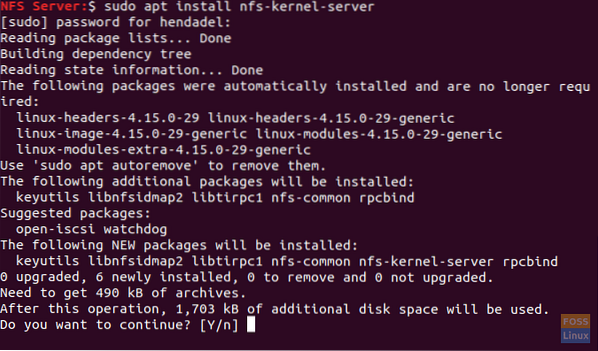
Создать каталог экспорта
Этот каталог экспорта будет доступен для компьютеров клиентов по сети.
Шаг 1. Создайте каталог экспорта на сервере NFS, который будет доступен по сети.
sudo mkdir -p / mnt / nfsdir
Шаг 2. Чтобы разрешить доступ всем клиентам к предыдущему каталогу экспорта, удалите текущие ограничительные разрешения для каталога.
sudo chown никто: nogroup / mnt / nfsdir
Шаг 3. Назначьте новые разрешения для каталога экспорта.
sudo chown никто: nogroup / mnt / nfsdir
Результат выполнения предыдущих команд должен быть таким, как показано ниже:

Шаг 4. Используя свой любимый редактор, отредактируйте файл конфигурации экспорта, чтобы разрешить клиентам доступ к каталогу экспорта сервера NFS.
sudo vi / etc / exports
Теперь выберите один из следующих вариантов, чтобы разрешить доступ к каталогу экспорта сервера:
- Разрешить доступ одному клиенту, указав IP-адрес клиентской машины.
/ mnt / nfsdir client_IP (rw, sync, no_subtree_check)
Разрешения (rw, sync, no_subtree_check) определяются следующим образом:
-
- rw -> Клиенту разрешено выполнять операции чтения и записи.
- синхронизация -> Клиент может выполнить запись любых изменений на диск.
- no_subtree_check -> У клиента нет разрешения на проверку поддерева.
- Разрешить доступ нескольким клиентам, указав IP-адреса компьютеров клиентов.
/ mnt / nfsdir client_IP_1 (rw, sync, no_subtree_check) / mnt / nfsdir client_IP_2 (rw, sync, no_subtree_check) / mnt / nfsdir client_IP_3 (rw, sync, no_subtree_check)
- Разрешить доступ нескольким клиентам, указав всю подсеть.
/ mnt / nfsdir IP-адрес подсети / 24 (rw, sync, no_subtree_check)
Здесь, в нашем руководстве, мы будем использовать последний вариант, чтобы разрешить доступ нескольким клиентам, указав всю подсеть.

Шаг 5. Затем мы применим предыдущие изменения, используя следующую команду.
sudo exportfs -a

ШАГ 6. Перезапустите службу сервера ядра NFS.
sudo systemctl перезапуск nfs-kernel-server

Шаг 7. Настройте брандмауэр компьютера NFS-сервера, чтобы разрешить клиентам доступ к содержимому каталога экспорта.
sudo ufw разрешить от 192.168.1.0/24 на любой порт nfs

Шаг 8. Включить брандмауэр сервера NFS для автоматического запуска при запуске системы.
sudo ufw enable

Шаг 9. Теперь проверьте состояние брандмауэра, чтобы просмотреть добавленное правило из предыдущих шагов.
sudo ufw статус
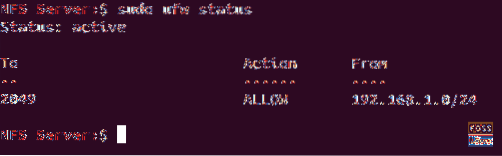
Установите клиент NFS на второй компьютер
Затем нам нужно выполнить некоторые настройки на машинах клиентов, чтобы они могли легко получить доступ к каталогу экспорта сервера NFS. Но прежде чем мы начнем наши конфигурации, нам нужно сначала убедиться, что компьютеры клиентов обновлены, используя команды ниже.
sudo apt-get update sudo apt-get upgrade
Шаг 1. Установите клиентский пакет NFS, используя следующую команду.
sudo apt-get install nfs-common
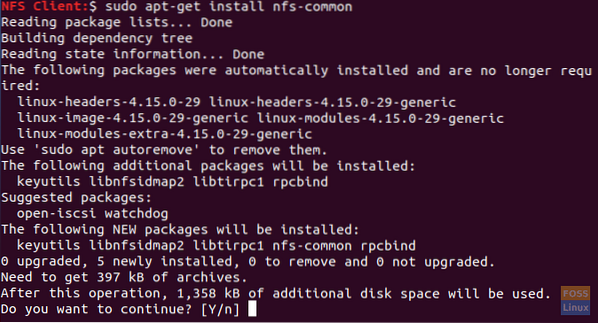
Шаг 2. Создайте точку монтирования для каталога экспорта сервера NFS.
sudo mkdir -p / mnt / nfsdirclient

Шаг 3. Теперь смонтируем общий каталог NFS на клиенте.
sudo mount 192.168.1.4: / mnt / nfsdir / mnt / nfsdirclient

Проверьте свою установку
Шаг 1. На сервере создайте тестовый файл в каталоге экспорта.
сенсорный / mnt / nfsdir / nfstestfile

На клиентском компьютере проверьте только что созданный файл.
ls / mnt / nfsdirclient
Результат должен быть таким, как показано ниже:

Шаг 2. На клиентской машине создайте новый файл.
сенсорный / мнт / nfsdirclient / clienttestflie

На сервере проверьте наличие ранее созданного файла.
ls / mnt / nfsdir
Результат должен быть примерно таким:

Это все о том, как установить сервер и клиент NFS, а также протестировать ваши конфигурации.
 Phenquestions
Phenquestions



